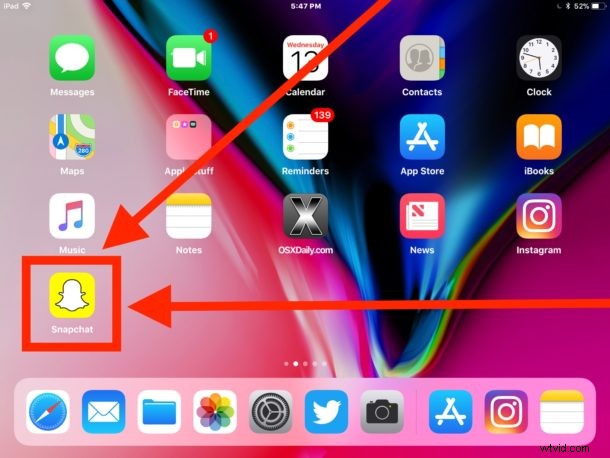
Certaines applications iOS sont uniquement destinées à l'iPhone, mais cela ne signifie pas que vous ne pouvez pas télécharger des applications iPhone sur un iPad et les utiliser également sur iPad.
De nombreux utilisateurs d'iPad préfèrent utiliser la version iPhone à grande échelle d'une application destinée à un appareil à écran différent plutôt qu'aucune version de l'application. Cela s'applique à de nombreux jeux, applications de messagerie et applications de médias sociaux comme Snapchat et Instagram, où des versions exclusives pour iPhone d'une application existent, mais avec un peu de savoir-faire, vous pouvez télécharger et utiliser l'application iPhone sur un iPad.
Ce didacticiel détaillera comment télécharger et installer des applications iPhone sur un iPad à l'aide de l'App Store dans iOS.
Vous aurez évidemment besoin d'un iPad et d'un identifiant Apple pour que cela fonctionne. L'identifiant Apple est requis pour télécharger n'importe quelle application depuis l'App Store iOS.
Comment télécharger et installer des applications iPhone sur iPad
- Ouvrez l'application App Store sur l'iPad
- Recherchez le nom de l'application que vous souhaitez télécharger, qui est uniquement pour iPhone, l'application ne s'affichera pas encore
- Appuyez maintenant sur le bouton "Filtres" à côté du champ de recherche dans l'App Store
- Dans les filtres de recherche, appuyez sur "Prise en charge" et choisissez "iPhone uniquement" dans les options de sélection (la valeur par défaut est iPad uniquement)
- L'application iPhone recherchée devrait maintenant apparaître sur l'App Store de l'iPad, appuyez sur le bouton Télécharger, Acheter ou "Obtenir" pour télécharger l'application iPhone sur l'iPad
- Répétez avec d'autres applications en utilisant le paramètre de recherche "iPhone uniquement" pour télécharger plus d'applications iPhone sur iPad si vous le souhaitez
- Retournez à l'écran d'accueil de l'iPad pour trouver l'application iPhone téléchargée, utilisez-la normalement
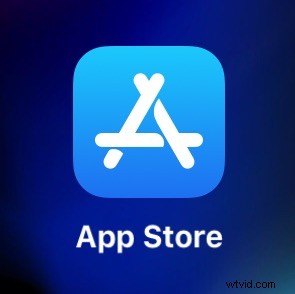
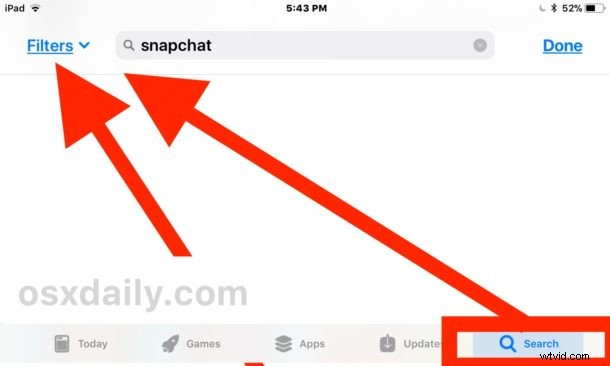
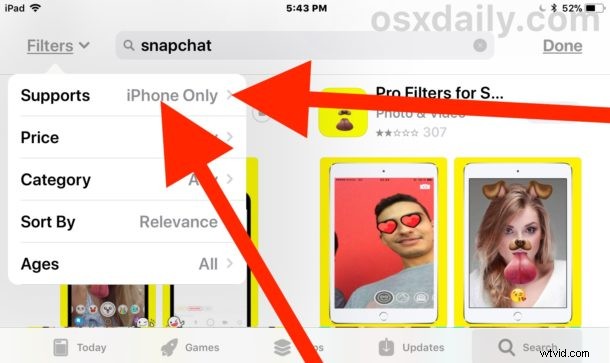
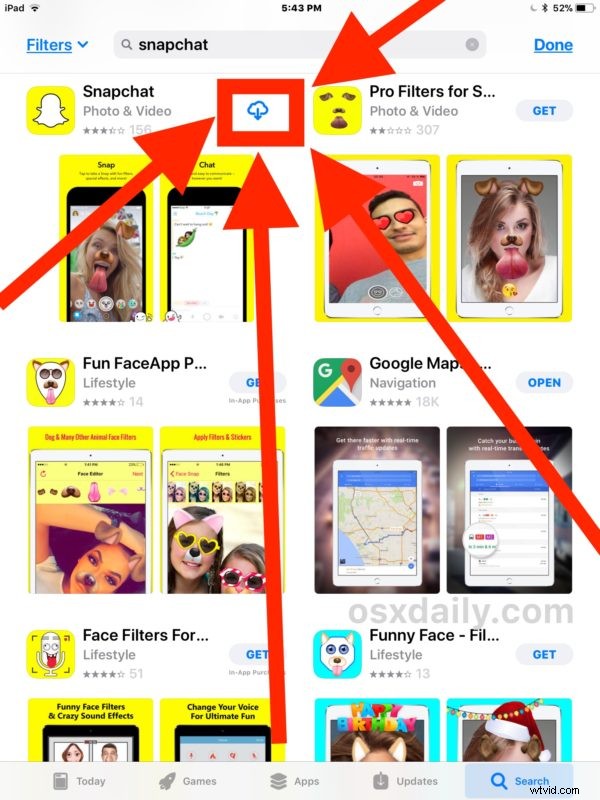
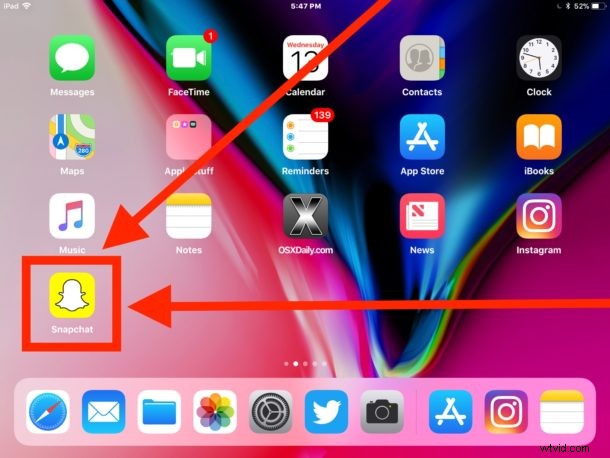
Dans l'exemple ici, nous téléchargeons l'application iPhone uniquement "Snapchat" sur un iPad. Cela fonctionne également très bien sur l'iPad une fois téléchargé, mais l'application est une version à l'échelle puisque l'application iPhone est étirée pour s'adapter à l'écran de l'iPad.
N'oubliez pas de remettre le filtre "Prise en charge" sur "iPad uniquement" lorsque vous avez terminé afin que les applications iPad soient à nouveau trouvées par défaut.
Si vous voulez simplement essayer ceci sans rien garder sur votre iPad, n'oubliez pas que vous pouvez arrêter et annuler un téléchargement d'application dans iOS à tout moment en le supprimant pendant qu'il est encore en cours de téléchargement. Ou vous pouvez simplement attendre la fin du téléchargement sur l'iPad, puis désinstaller l'application avec l'astuce de suppression rapide.
C'est une excellente astuce pour télécharger, installer et utiliser des applications iPhone sur un iPad, mais c'est également utile dans les situations où une version iPhone d'une application est préférable à la version iPad pour une raison quelconque. Tant que l'application est distincte pour iPhone (ou iPad), vous pouvez utiliser cette astuce pour télécharger des applications iPhone sur l'iPad.
Notez que lorsque vous utilisez une application iPhone sur un iPad avec un écran beaucoup plus grand, vous verrez que l'application est mise à l'échelle pour s'adapter à l'iPad. Avec la mise à l'échelle, il y a une certaine pixellisation et quelques artefacts sur la qualité de l'image, alors ne vous attendez pas à une expérience parfaite ou à un ajustement parfait. Malgré cette imperfection visuelle, l'application fonctionnera bien, alors profitez de ces applications iPhone sur votre iPad !
